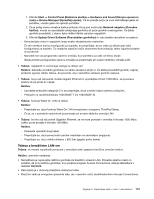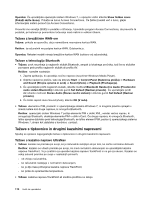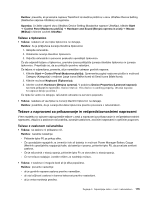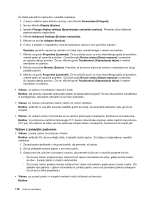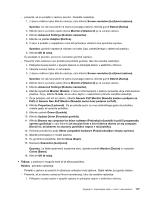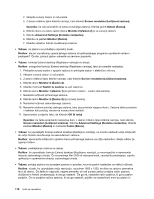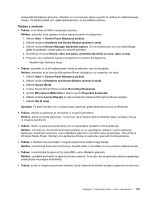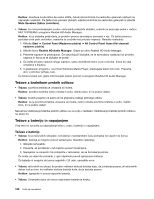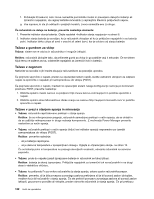Lenovo ThinkPad Edge S430 (Slovenian) User Guide - Page 134
Advanced Settings Dodatne nastavitve, Detect Zaznaj
 |
View all Lenovo ThinkPad Edge S430 manuals
Add to My Manuals
Save this manual to your list of manuals |
Page 134 highlights
2. Vklopite zunanji zaslon in računalnik. 3. Z desno miškino tipko kliknite namizje, nato kliknite Screen resolution (Ločljivost zaslona). Opomba: če vaš računalnik ne zazna zunanjega zaslona, kliknite gumb Detect (Zaznaj). 4. Kliknite ikono za želeni zaslon (ikona Monitor-2 (Zaslon-2) je za zunanji zaslon). 5. Kliknite Advanced Settings (Dodatne nastavitve). 6. Kliknite na jeziček Monitor (Zaslon). 7. Izberite ustrezno hitrost osveževanja zaslona. • Težava: na zaslonu se prikažejo nepravilni znaki. Rešitev: ste pri nameščanju operacijskega sistema ali aplikacijskega programa upoštevali ustrezni postopek? Če ste, zunanji zaslon odnesite na servisno popravilo. • Težava: funkcija Extend desktop (Razširjeno namizje) ne deluje. Rešitev: omogočite funkcijo Extend desktop (Razširjeno namizje), tako da naredite naslednje: 1. Priklopite zunanji zaslon v spojnik zaslona in priklopite zaslon v električno vtičnico. 2. Vklopite zunanji zaslon in računalnik. 3. Z desno miškino tipko kliknite namizje, nato kliknite Screen resolution (Ločljivost zaslona). 4. Kliknite ikono Monitor-2 (Zaslon-2). 5. Izberite možnost Razširi te zaslone za več zaslonov. 6. Kliknite ikono Monitor-1 (Zaslon-1) (za primarni zaslon - zaslon računalnika). 7. Nastavite ločljivost primarnega zaslona. 8. Kliknite ikono Monitor-2 (Zaslon-2) (za zunanji zaslon). 9. Nastavite ločljivost sekundarnega zaslona. 10. Nastavite relativni položaj vsakega zaslona, tako da povlečete njegovo ikono. Zaslona lahko postavite v kakršen koli položaj, vendar se morata ikoni dotikati. 11. Spremembe uveljavite tako, da kliknete OK (V redu). Opomba: če želite spremeniti nastavitve barv, z desno miškino tipko kliknite namizje, nato kliknite Screen resolution (Ločljivost zaslona). Kliknite Advanced Settings (Dodatne nastavitve), izberite zavihek Monitor (Zaslon) in nastavite Colors (Barve). • Težava: če uporabljate funkcijo Extend desktop (Razširjeno namizje), ne morete nastaviti večje ločljivosti ali večje hitrosti osveževanja na sekundarnem zaslonu. Rešitev: spremenite ločljivost in globino barve primarnega zaslona na nižje nastavitve. Glejte rešitev za zgornjo težavo. • Težava: preklapljanje zaslona ne deluje. Rešitev: če uporabljate funkcijo Extend desktop (Razširjeno namizje), jo onemogočite in spremenite lokacijo zaslonskega izhoda. Če se predvaja film DVD ali videoposnetek, zaustavite predvajanje, zaprite aplikacijo in spremenite lokacijo zaslonskega izhoda. • Težava: položaj zaslona na zunanjem zaslonu ni pravilen, ko je ta zaslon nastavljen na veliko ločljivost. Rešitev: včasih, ko uporabljate večjo resolucijo, na primer 1600 x 1200, se slika na zaslonu premakne levo ali desno. Če želite to odpraviti, najprej preverite, ali vaš zunanji zaslon podpira način zaslona (ločljivost in hitrost osveževanja), ki ste ga nastavili. Če ga ne, nastavite način zaslona, ki ga ta zaslon podpira. Če ne podpira načina zaslona, ki ste ga nastavili, pojdite na nastavitveni meni za zaslon in 118 Vodič za uporabnika